Correction : le solde Google Play continue dêtre refusé

Si le solde Google Play continue d
Si vous utilisez le Gestionnaire des tâches sur un ordinateur Windows 10 (1709 Fall Creators Update ou version ultérieure), vous avez probablement vu SgrmBroker.exe s'exécuter en arrière-plan. Est-ce un fichier valide ? Est-ce un virus ? Explorons en détail ce qu'est ce processus et pourquoi il est essentiel pour votre système.
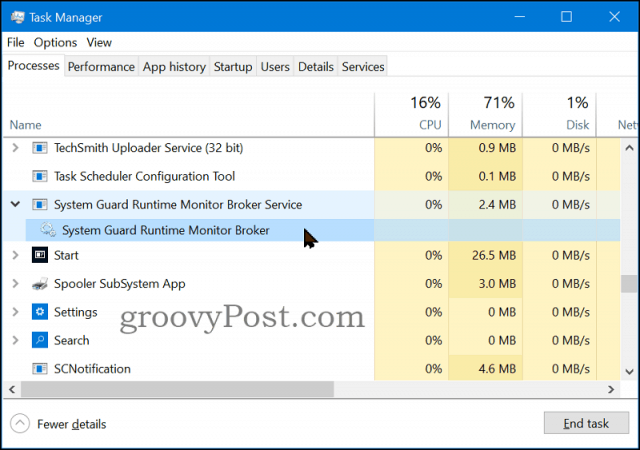
System Guard Runtime Monitor Broker (SgrmBroker) est un service Windows intégré à Windows Defender System Guard. Il est facilement confondu avec RuntimeBroker, mais ces processus ont des fonctions distinctes et sont tous deux sûrs.
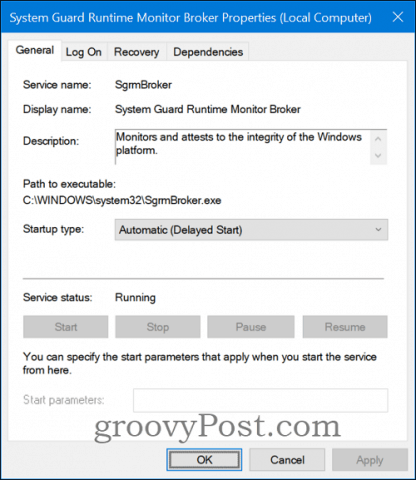
SgrmBroker.exe est responsable de la surveillance et de l'attestation de l'intégrité de la plate-forme Windows. Le service couvre trois domaines clés :
Ce processus assure qu'aucun logiciel malveillant, comme un bootkit ou rootkit, ne peut démarrer avant le chargeur de Windows. Cela nécessite un chipset moderne prenant en charge TPM 2.0, qui doit être activé dans le BIOS UEFI.
Le Trusted Platform Module (TPM) se présente sous plusieurs versions, la 1.2 étant la plus ancienne et la 2.0 la plus récente, garantissant une sécurité accrue des données et des échanges sur votre appareil.
Ce service isole les processus critiques, empêchant ainsi les attaquants de contourner les mécanismes de défense, même en ayant accès à des privilèges élevés.
La puce TPM 2.0 joue un rôle dans la mesure de l'intégrité en vérifiant différents composants, et l'attestation à distance peut nécessiter des systèmes d'entreprise tels qu'Intune.
Les emplacements du registre et des fichiers système pertinents comprennent :
HKEY_LOCAL_MACHINE\SYSTEM\CurrentControlSet\Services\SgrmBroker
%SystemRoot%\system32\SgrmBroker.exe
En résumé, SgrmBroker.exe est un service de sécurité de Microsoft conçu pour protéger votre système. Ne tentez pas de désactiver ou supprimer ce service, car il est crucial pour votre sécurité. Sur un système sain, il consomme peu de ressources.
Pour vérifier son authenticité, assurez-vous qu'il est signé par Microsoft et qu'il s'exécute à partir du répertoire c:\windows\system32.
Avez-vous d'autres questions sur SgrmBroker.exe ? N’hésitez pas à nous en faire part sur notre forum de discussion gratuit sur Windows 10.
Si vous souhaitez désactiver SgrmBroker, voici quelques méthodes :
Pour désactiver System Guard Runtime Monitor :
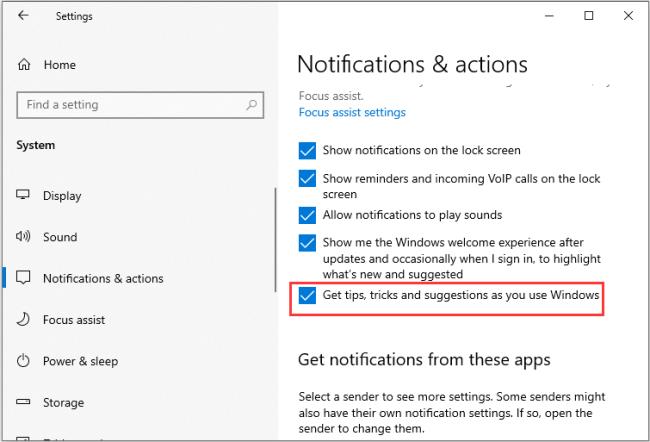
Pour ce faire :
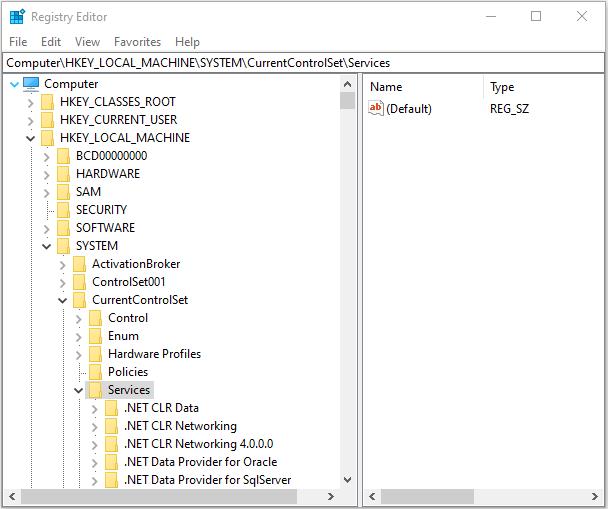
Pour cela :
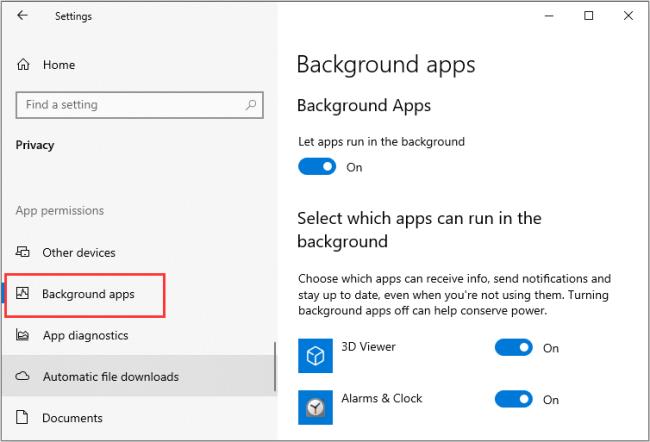
Si le solde Google Play continue d
Résolvez l’erreur 94 Échec du chargement de Hulu sur un PC Windows 10 ou une Xbox One grâce à nos solutions efficaces pour corriger le code d
Apprenez à corriger le code d
Si vous avez une image, une vidéo ou un fichier qui accompagne une note, apprenez à les insérer facilement dans OneNote grâce à notre guide étape par étape !
Obtenez des solutions pour corriger l
Apprenez à citer des sources et à créer une bibliographie dans Google Docs de manière efficace. Suivez ces étapes simples pour améliorer la qualité de vos travaux.
Suivez ici tous les correctifs possibles pour résoudre l
Résolvez le problème lorsque les fonctionnalités de jeu ne sont pas disponibles pour le bureau Windows ou l
Découvrez comment exporter vos messages de chat Discord. Apprenez les meilleures méthodes, y compris l
Obtenez des détails complets sur l'erreur de tête d'impression manquante ou défaillante. Essayez les meilleurs correctifs pour résoudre l'erreur de tête d'impression manquante ou en échec de HP Officejet.
![[RESOLU] Comment corriger lerreur Hulu 94 sur Windows 10 et Xbox One ? [RESOLU] Comment corriger lerreur Hulu 94 sur Windows 10 et Xbox One ?](https://luckytemplates.com/resources1/c42/image-2767-1001202432319.png)
![[7 solutions testées] Correction du code derreur 0xc000017 sur Windows 10 [7 solutions testées] Correction du code derreur 0xc000017 sur Windows 10](https://luckytemplates.com/resources1/images2/image-8976-0408150639235.png)

![[RÉSOLU] Comment réparer Discord en changeant davatar trop rapidement ? [RÉSOLU] Comment réparer Discord en changeant davatar trop rapidement ?](https://luckytemplates.com/resources1/images2/image-5996-0408150905803.png)

![CORRIGÉ : Erreur de VIOLATION DE LICENCE SYSTÈME dans Windows 10 [10 CORRECTIONS FACILES] CORRIGÉ : Erreur de VIOLATION DE LICENCE SYSTÈME dans Windows 10 [10 CORRECTIONS FACILES]](https://luckytemplates.com/resources1/images2/image-4999-0408150720535.png)


![Correction de lerreur Tête dimpression manquante ou défaillante sur les imprimantes HP [8 astuces] Correction de lerreur Tête dimpression manquante ou défaillante sur les imprimantes HP [8 astuces]](https://luckytemplates.com/resources1/images2/image-2788-0408151124531.png)
Marie Dupont -
Merci pour cet article ! Je me demandais justement ce que SgrmBroker.exe pouvait être. C'est rassurant de savoir que c'est lié à des applications de Microsoft. Cela m'aide à mieux comprendre mon PC
Oanh -
Je vais explorer davantage SgrmBroker.exe sur mon appareil. Est-ce que quelqu'un a déjà eu des problèmes techniques à cause de lui ? Je suis curieux d'entendre d'autres expériences
Minh Thu -
Honnêtement, j'ai toujours eu une méfiance envers les fichiers qui semblent étranges. Mais maintenant, grâce à cet article, je sais que je peux faire confiance à SgrmBroker.exe. Cela me soulage
Huyền Lizzie -
J'ai toujours eu une bonne expérience avec les fichiers système de Microsoft, mais cela ne m'empêche pas d'avoir des doutes. Des fois, il serait bien de comprendre pourquoi certaines fonctionnalités sont activées par défaut !
Phong -
Je suis tombé sur ce sujet par hasard et ça m'a beaucoup aidé. Je me suis toujours demandé ce que c'était, et maintenant je peux m'endormir en paix, sachant que ce n'est pas dangereux.
Victor -
C'est incroyable comment des fichiers comme SgrmBroker.exe peuvent passer inaperçus jusqu'à ce qu'on se rende compte qu'ils sont là. Super article, continuez comme ça
Sarah D. -
Votre article est vraiment bien fait ! SgrmBroker.exe devrait être mieux compris par les utilisateurs. La plupart d'entre nous ne savent pas à quoi il sert réellement ! Merci
Camille L. -
Wow, j'ai appris quelque chose de nouveau aujourd'hui. Je vais maintenant prêter plus attention aux processus en cours d'exécution sur mon PC. Merci pour le partage
Chú Mèo -
Haha, intéressant ! Je ne savais même pas que ce fichier avait un nom si compliqué. Ça me fait rire de voir qu'on peut passer des heures à chercher des réponses sur Google
Linh mèo -
SgrmBroker.exe, je n'avais jamais entendu parler de ça avant ! Est-ce que quelqu'un sait s'il peut causer des ralentissements sur l'ordinateur ? Car depuis quelques temps, je sens que ma machine est lente.
Ngọc Anh -
C'est très bien d'avoir des informations simples et accessibles sur des sujets techniques ! Je vais partager cet article à mes amis qui sont souvent perdus avec la tech. Bravo !
Duy Sinh 6789 -
C'est fou comme un simple fichier peut causer tant de confusion. Personnellement, j'ai toujours eu peur des fichiers inconnus qui tournent en arrière-plan. Mais là, je me sens plus en confiance après votre article
Benoît -
En lisant cet article, je me sens un peu plus serein sur la gestion de mon ordinateur. Parfois, j'ai l'impression que chaque fichier peut être un malware. Je vous remercie pour cette clarté
Lucie -
À chaque fois que je vois un article sur des fichiers comme SgrmBroker.exe, je m'inquiète automatiquement. C'est bien d'avoir des réponses claires qui apaisent mes craintes. Merci encore !
Quang vn -
Je me demande si SgrmBroker.exe est nécessaire pour les mises à jour de Windows ? Parfois, je fais des mises à jour manuellement, mais je veux m'assurer de ne rien désactiver d'important.
Mèo con -
J'adore comment cet article explique tout simplement le fonctionnement de SgrmBroker.exe. Je me sens moins perdu maintenant. Y a-t-il d'autres fichiers comme ça à surveiller
Thùy Linh -
En fait, SgrmBroker.exe est assez inoffensif, mais il peut être confondu avec des malwares. Si vous n'êtes pas sûr, faites un scan avec votre antivirus pour être tranquille
Hà Nội -
J'ai récemment rencontré un problème avec mon ordinateur qui semblait être lié à SgrmBroker.exe. Je vais essayer de suivre les étapes que vous avez partagées et voir si ça aide ! Merci beaucoup
Hương KT -
Merci pour ces précieuses infos sur SgrmBroker.exe ! C'est bien d'accéder à des explications claires au lieu de se laisser emporter par des rumeurs sur les forums. Que demander de plus
Phúc IT -
Bonjour ! Je suis développeur et je trouve votre article très utile. Vous avez raison de souligner que SgrmBroker.exe est une partie intégrante de l'écosystème Microsoft. Souvent, les problèmes de performance sont dus à d'autres facteurs
Julie Martin -
Si j'avais su avant que SgrmBroker.exe était en fait un composant normal de Windows, j'aurais évité tant de stress ! Merci pour ce contenu éclairant. La technologie peut vraiment nous troublé parfois !